
죽음의 블루 스크린 (BSOD)은 항상 반갑지 않은 광경입니다. BSOD는 Microsoft Windows에서 복구 할 수없는 심각한 오류 (일반적으로 낮은 수준의 소프트웨어 (또는 드라이버) 충돌 또는 하드웨어 결함으로 인해 발생 함)가 발생할 때 나타납니다.
블루 스크린의 원인
블루 스크린은 일반적으로 컴퓨터의 하드웨어 문제 또는 하드웨어 드라이버 소프트웨어 문제로 인해 발생합니다. 때로는 Windows 커널에서 실행되는 저수준 소프트웨어 문제로 인해 발생할 수 있습니다. 일반적으로 일반 앱은 블루 스크린을 표시 할 수 없습니다. 앱이 충돌하는 경우 운영 체제를 제거하지 않고 작동합니다.
Windows에서 "STOP 오류"가 발생하면 블루 스크린이 나타납니다. 이 심각한 오류로 인해 Windows가 충돌하고 작동이 중지됩니다. 이 시점에서 Windows가 할 수있는 유일한 일은 PC를 다시 시작하는 것입니다. 프로그램은 열려있는 데이터를 저장할 기회가 없기 때문에 데이터 손실이 발생할 수 있습니다.
블루 스크린이 발생하면 Windows는 충돌에 대한 정보가 포함 된 "미니 덤프"파일을 자동으로 만들어 디스크에 저장합니다. 블루 스크린의 원인을 식별하는 데 도움이되는 이러한 미니 덤프에 대한 정보를 볼 수 있습니다.
블루 스크린은 실행중인 Windows 버전에 따라 약간 다르게 보입니다. Windows 7 및 이전 버전에서는 블루 스크린이 터미널 화면과 매우 유사하여 모든 정보를 표시합니다.
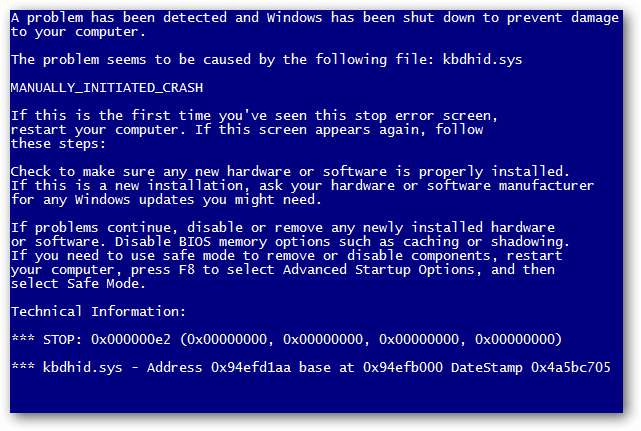
Windows 8 및 10에서는 블루 스크린이 훨씬 간단합니다.

하지만 그렇게 큰 문제는 아닙니다. 이전 버전에서도 블루 스크린은 그 정보를 읽는 것이 어려웠을 정도로 충분히 빠른 경향이있었습니다. 문제 해결에 필요한 모든 세부 정보를 쉽게 얻을 수있는 방법이 있습니다.
BSOD가 나타날 때 Windows 다시 시작 여부 지정
기본적으로 Windows는 블루 스크린이 나타날 때마다 컴퓨터를 자동으로 다시 시작합니다.
관련 : 자동 재부팅을 방지하여 죽음의 블루 스크린 문제 해결
블루 스크린 세부 정보를 볼 시간이 더 필요하거나 블루 스크린이 발생하고 있는지 확인하려면 다음을 수행하십시오. Windows 제어판에서 BSOD의 자동 재시작 비활성화 .
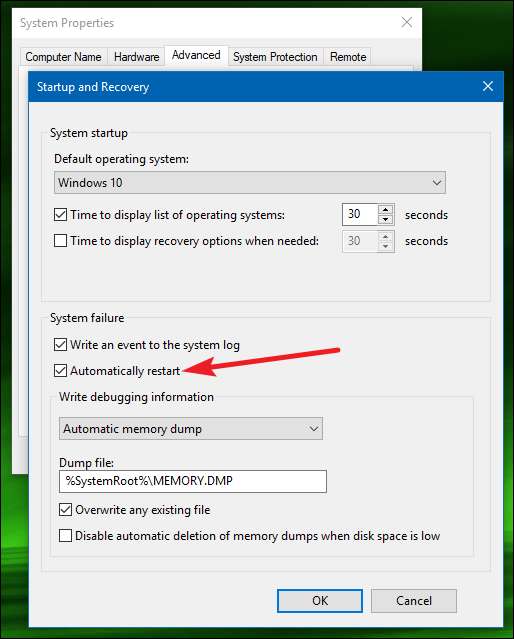
BSOD 정보보기
관련 : Windows 이벤트 뷰어 란 무엇이며 어떻게 사용할 수 있습니까?
NirSoft의 무료 BlueScreenView 애플리케이션 제안 블루 스크린 정보를 보는 쉬운 방법 놓쳤을 수도 있습니다. BSOD 중에 생성 된 미니 덤프 파일에 포함 된 정보를 표시하여 작동합니다.
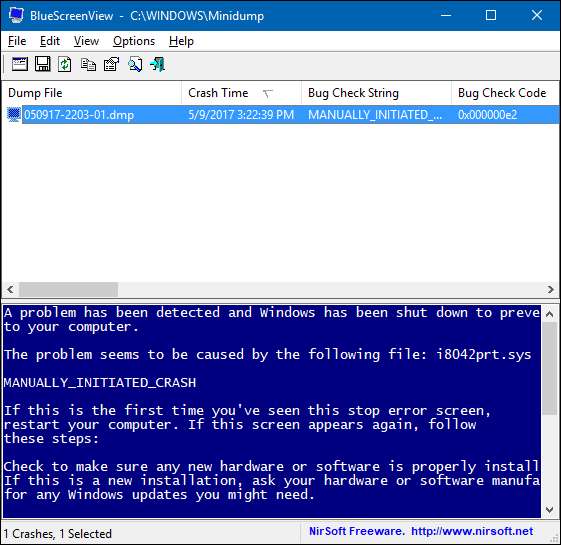
관련 : Windows 이벤트 뷰어 란 무엇이며 어떻게 사용할 수 있습니까?
이 정보는 Windows 이벤트 뷰어 , 블루 스크린 메시지가 애플리케이션 충돌 및 기타 시스템 로그 메시지에 흩어져 있습니다.
BSOD 문제 해결
Windows 7, 8 및 10에서는 관리 센터를 사용하여 블루 스크린 정보 문제를 해결할 수 있습니다. Windows 7에서는 제어판> 시스템 및 보안으로 이동합니다. Windows 8 및 10에서는 제어판> 보안 및 유지 관리로 이동합니다. "유지 관리"섹션에서 기존 문제에 대한 솔루션을 확인할 수 있습니다.
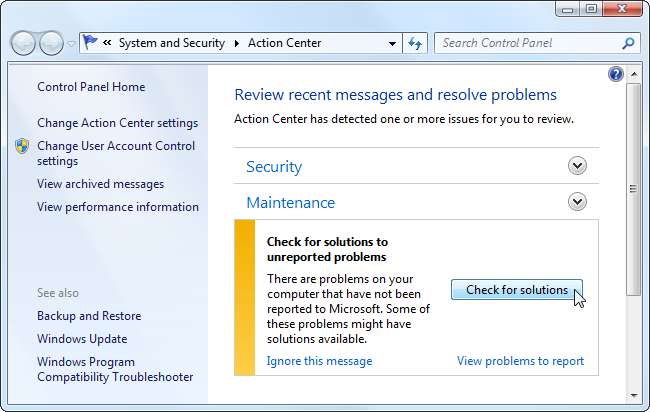
Windows 8 및 10은 BSOD 후 PC가 다시 시작될 때 실제로이 문제 해결 단계를 자동으로 수행합니다. 그러나 더 자세한 정보 나 추가 문제 해결 단계가 있는지 확인하기 위해 관리 센터를 방문하는 것이 좋습니다.
Windows가 자체적으로 문제를 해결할 수없는 경우 문제 해결을위한 최선의 방법은 웹에서 솔루션을 검색하는 것입니다. 블루 스크린 또는 미니 덤프 파일에서 특정 오류를 스캔하십시오.
"0x00000024"와 같은 "Stop Error"번호가 표시 될 수 있습니다. 또는 "Driver_IRQL_not_less_or_equal"과 같은 오류가 표시 될 수 있습니다. 어느 쪽이든 정확한 오류를 빠르게 검색하면 좋은 결과를 얻을 수 있습니다. 실제로 Windows 8 및 10은 종종 블루 스크린에서 오류 검색을 수행하도록 권장합니다.
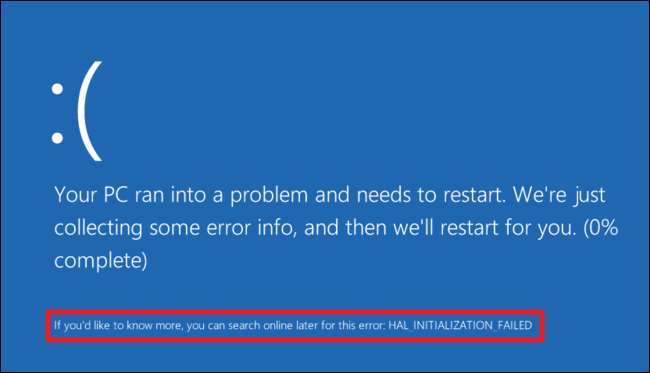
문제 해결을위한 좋은 조언을 찾는 데 어려움이 있어도 걱정하지 마십시오. BSOD에는 다양한 근본 원인이있을 수 있습니다. 많은 블루 스크린을 처리하는 데 도움이 될 수있는 몇 가지 추가 팁이 있습니다.
- 시스템 복원 사용 : 시스템이 최근에 블루 스크린을 시작한 경우 시스템 복원 사용 시스템 소프트웨어를 이전 상태로 롤백합니다. 이것이 작동하면 소프트웨어 문제 일 가능성이 있음을 알게됩니다.
- 맬웨어 검사 : Windows를 깊이 파고 들어 낮은 수준에서 Windows 커널로 연결되는 맬웨어는 시스템 불안정을 유발할 수 있습니다. 컴퓨터에서 맬웨어 검사 버그가있는 악성 소프트웨어가 충돌을 일으키지 않도록합니다.
- 업데이트 된 드라이버 설치 : 잘못 설치되거나 버그가있는 드라이버로 인해 충돌이 발생할 수 있습니다. 다운로드 컴퓨터 하드웨어의 최신 드라이버 컴퓨터 제조업체의 웹 사이트에서 설치하여 드라이버 문제로 인한 BSOD를 수정할 수 있습니다.
- 안전 모드로 부팅 : 컴퓨터를 켤 때마다 파란색 화면이 나타나면 안전 모드로 부팅 . 안전 모드에서 Windows는 필수 드라이버 만로드합니다. 설치 한 드라이버로 인해 Windows에서 블루 스크린이 발생하는 경우 안전 모드에서는 작동하지 않아야합니다. 안전 모드에서 문제를 해결할 수 있습니다.
- 하드웨어 문제 확인 : 블루 스크린은 컴퓨터의 하드웨어 결함으로 인해 발생할 수 있습니다. 시험 컴퓨터 메모리 오류 테스트 과 과열되지 않도록 온도 확인 . 실패하면 다른 하드웨어 구성 요소를 테스트하거나 전문가를 고용하여 수행해야 할 수 있습니다.
- Windows 재설치 : Windows 재설정 -또는 새로 설치 수행 -핵 옵션입니다. 기존 시스템 소프트웨어를 날려 버리고 새로운 Windows 시스템으로 대체합니다. 이 후에도 컴퓨터가 계속해서 블루 스크린이 나타나면 하드웨어 문제 일 가능성이 높습니다.

적절한 작동 상태의 컴퓨터는 블루 스크린이되어서는 안되지만 완벽한 소프트웨어 나 하드웨어는 없습니다. 제대로 작동하는 컴퓨터도 드물게 드라이버 버그 나 하드웨어 문제로 인해 명백한 이유없이 블루 스크린이 발생할 수 있습니다. 컴퓨터가 정기적으로 블루 스크린을 받으면 문제가있는 것입니다. 2 년에 한 번씩 블루 스크린이 표시 되더라도 걱정하지 마십시오.






